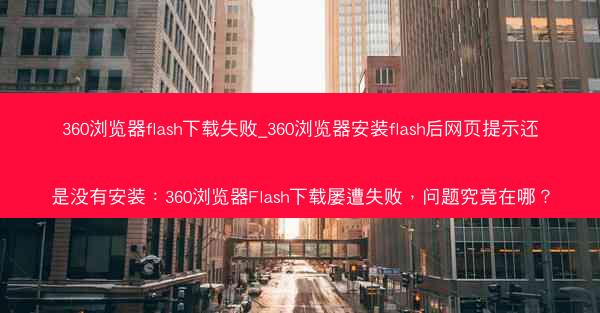电脑蓝屏问题,即屏幕显示蓝色并伴随错误代码,是许多电脑用户面临的常见故障。本文将详细阐述解决电脑蓝屏问题的全攻略,从系统更新、驱动程序检查、硬件检测、软件冲突、病毒感染和系统还原等多个方面提供解决方案,帮助用户快速恢复电脑正常使用。
一、系统更新
1. 检查操作系统是否为最新版本,旧版本的操作系统可能存在已知的安全漏洞和兼容性问题,导致蓝屏。
2. 更新系统补丁和驱动程序,特别是显卡驱动程序,以确保系统稳定运行。
3. 如果是Windows系统,可以通过控制面板中的系统选项卡检查更新,或者使用Windows Update工具手动更新。
二、驱动程序检查
1. 检查显卡、声卡、网卡等硬件设备的驱动程序是否安装正确,过时或损坏的驱动程序可能导致蓝屏。
2. 使用驱动管理工具,如驱动精灵、驱动人生等,自动检测并更新驱动程序。
3. 如果手动更新,请从官方网站下载对应硬件的驱动程序,确保版本正确。
三、硬件检测
1. 检查内存条是否安装牢固,内存条松动或接触不良可能导致蓝屏。
2. 使用内存检测工具,如Memtest86+,检测内存条是否存在故障。
3. 检查硬盘是否正常,使用硬盘检测工具,如HDTune,检测硬盘的健康状况。
四、软件冲突
1. 检查近期安装的软件是否与系统存在冲突,特别是杀毒软件、防火墙等安全软件。
2. 尝试卸载最近安装的软件,观察是否解决蓝屏问题。
3. 如果是游戏或特定软件导致的蓝屏,可以尝试更新软件到最新版本。
五、病毒感染
1. 使用杀毒软件进行全面扫描,检测是否有病毒或恶意软件感染。
2. 如果发现病毒,及时清除病毒,并修复被病毒破坏的系统文件。
3. 更新杀毒软件的病毒库,确保能够识别最新的病毒。
六、系统还原
1. 如果以上方法都无法解决问题,可以尝试使用系统还原功能恢复到蓝屏出现前的状态。
2. 在Windows系统中,可以通过控制面板中的系统选项卡访问系统还原功能。
3. 选择一个合适的还原点,点击下一步进行还原操作。
电脑蓝屏问题虽然令人头疼,但通过上述六个方面的详细解决方案,用户可以逐步排查并解决问题。确保系统更新和驱动程序正常;检查硬件设备是否存在故障;然后,排查软件冲突和病毒感染;如果问题依旧,可以尝试系统还原。通过这些方法,相信大部分电脑蓝屏问题都能得到有效解决。